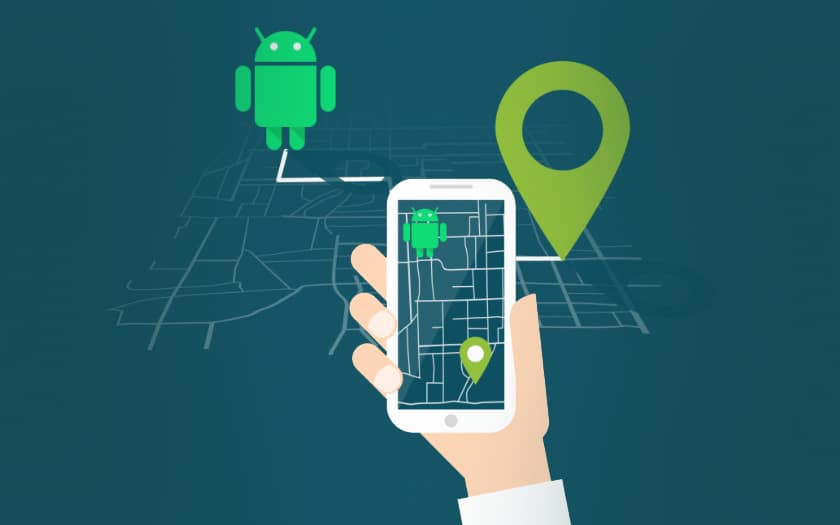Android : comment localiser un smartphone perdu
Android peut vous aider à retrouver un smartphone perdu sous plusieurs conditions : que votre smartphone soit allumé, connecté à la wifi ou en data, que compte Google soit correctement lié à l'appareil et que l'application Localiser mon appareil a été activée. En plus de la localisation, cette fonctionnalité permet de verrouiller et même d'effacer votre smartphone à distance. Utiliser ce tutoriel rapide pour localiser rapidement votre smartphone – on vous explique aussi comment bien configurer votre smartphone pour que tout fonctionne lorsque vous aurez besoin de cette fonctionnalité.
Pouvoir localiser son smartphone perdu est redoutablement pratique : cela permet de gagner du temps (ou tout du moins de ne pas en perdre en le cherchant désespérément) mais aussi de protéger vos contacts et vos données personnelles en cas de vol, puisque vous pourrez au choix verrouiller votre smartphone ou tout effacer. Mais encore faut-il que votre smartphone soit correctement configuré !
Comment préparer son smartphone pour être sûr qu'il pourra être retrouvé en cas de perte ou de vol
Il y a plusieurs conditions pour que votre smartphone puisse être retrouvé. Il faut en effet qu'il soit allumé, connecté à un compte Google, connecté à un réseau WiFi ou data, être visible sur Google Play, avoir la fonctionnalité de localisation activée (reprenez votre respiration), et avoir activé l'application Localiser mon appareil. Ouf.
Configurez le verrouillage par empreinte et mot de passe ou motif
Vous avez désactivé le mot de passe de l'écran de verrouillage, ou le motif de sécurité ou avez mis un mot de passe trop simple (00000, 123456 etc…) ? Mauvaise idée – si vous comptez un jour retrouver un smartphone perdu, il faut absolument… qu'il soit difficile à voler.
Dans le même dessein, évitez à tout prix la reconnaissance faciale, que l'on peut tromper avec une simple photo sur la plupart des appareils Android. Pour configurer le verrouillage, allez simplement dans Paramètres > Sécurité.
Liez votre compte Google ou Samsung
Votre compte Google ou Samsung est normalement déjà lié votre smartphone, mais si ce n'est pas encore le cas (ou pour bien vérifier que ça l'est) :
- Allez dans Paramètres > Général > Comptes ou Paramètres > Écran de verrouillage/Sécurité > Traçage du mobile
- Ajoutez un compte Google ou Samsung selon les cas, si vous ne le trouvez pas déjà dans la liste
Vérifiez que l'appareil est visible dans Google Play
Pour vérifier la visibilité de votre appareil dans Google Play :
- Cliquez ici pour accéder à la page de configuration Google Play depuis votre PC
- Allez dans Visibilité et sélectionnez votre appareil
Activez le mode de localisation
Pour activer le mode de localisation :
- Allez dans Paramètres > Sécurité et localisation > Localisation
- Activez l'option
Réactivez Localiser mon appareil
Normalement cette fonctionnalité est activée par défaut. Mais si vous l'aviez désactivée :
- Allez dans Paramètres > Sécurité et localisation > Google > Sécurité
- Touchez Localisez mon appareil
- Activez Localiser l'appareil à distance et Autoriser le verrouillage et l'effacement à distance
Faites un test tant que tout va bien
Il n'y a rien de pire que de compter sur quelque chose, pour au final se rendre compte que cela ne marche pas. Essayez de localiser votre smartphone comme si vous l'aviez perdu, et testez le verrouillage et la sonnerie à distance.
Comment localiser un smartphone Android perdu
Pour localiser votre smartphone Android perdu :
- Cliquez ici pour accéder à la carte Localiser mon appareil depuis votre PC
- Cliquez sur le smartphone que vous avez perdu en haut de l'écran
Vous pouvez également utiliser l'application Localiser mon appareil sur un autre smartphone ou tablette Android. Dans tous les cas vous pourrez voir sur la carte sa localisation approximative ou le dernier lieu dans lequel il a été localisé, si ce dernier n'est plus connecté à un réseau de données ou est éteint.
Vous pouvez alors faire plusieurs choses :
- Faites sonner votre smartphone : une sonnerie retentira pendant 5 minutes à volume maximal même si il est en mode silencieux
- Verrouiller à l'aide d'un code, schéma ou mot de passe afin de protéger vos données – vous pouvez en prime lui faire afficher un message sur l'écran de verrouillage, par exemple avec un numéro de téléphone sur lequel vous appeler si le smartphone a été retrouvé
- Effacer complètement toutes les données : ce qui comme son nom l'indique effacera tout pour éviter que les données du smartphone tombent entre de mauvaises mains. Attention, tout de même, car cela n'efface pas les cartes microSD
Smartphones Samsung
Une alternative est disponible pour ces smartphones, à cause de la fonctionnalité Traçage du mobile – à condition que vous l'ayez configurée préalablement. Pour accéder à la dernière position de votre smartphone et le verrouiller / faire sonner / effacer à distance :
- Allez sur Traçage du mobile depuis un ordinateur en cliquant ici
- Connectez-vous à l'aide de vos identifiants Samsung
Les solutions alternatives
Il existe des applications alternatives gratuites pour parvenir au même résultat, avec parfois des fonctionnalités plus avancées. Un lecteur nous signale par exemple l'application Android Lost. Nous ne l'avons pas encore testée – et étant donné que ce type d'application peut envoyer toutes vos données sur un serveur distant, nous invitons nos lecteurs à la prudence, et à privilégier les solutions fournies par Google et Samsung – plus établies et fiables.
Cette fonctionnalité vous a-t-elle déjà sauvé la mise ? Racontez dans les commentaires !